项目浏览器
当您首次运行虚幻编辑器时,将会显示 Project Browser(项目浏览器) 。
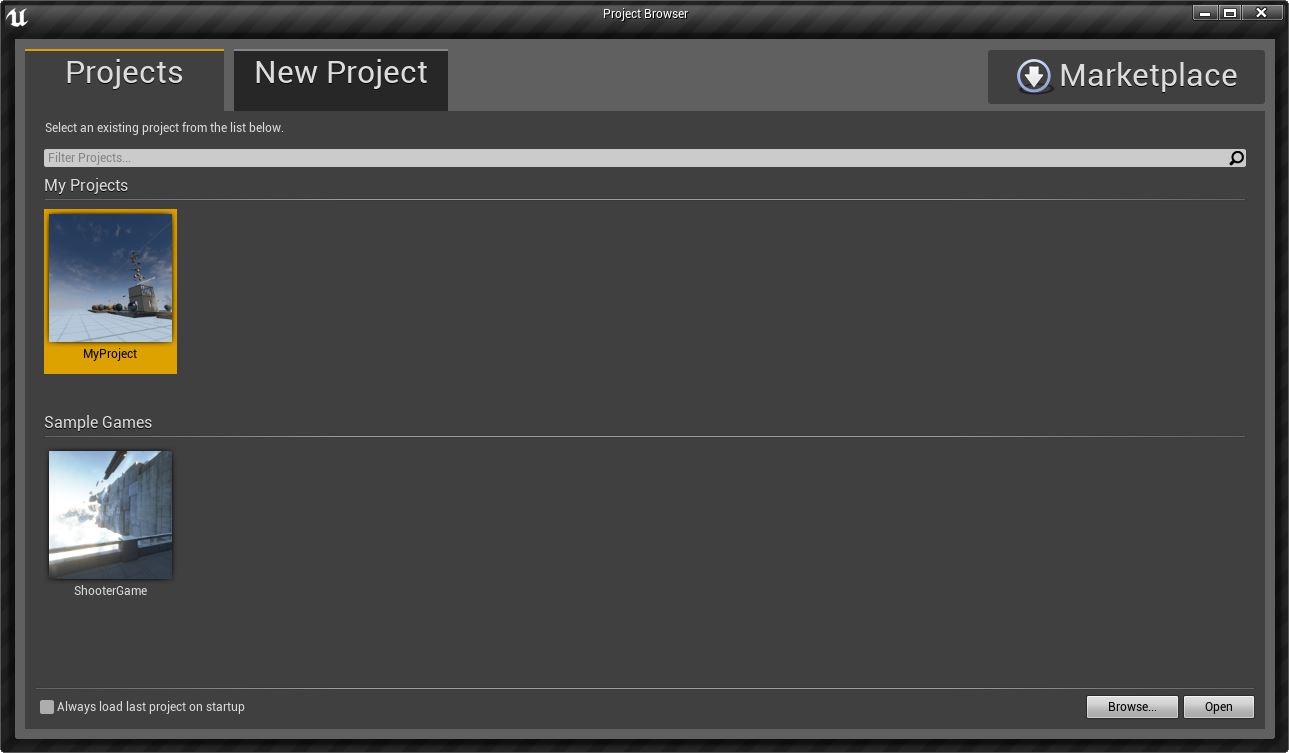
项目浏览器 提供了一个入口点,使您可以创建项目,打开现有项目,或者打开示例游戏和演示项目。
要想绕过 项目浏览器 并立即打开针对指定游戏的编辑器,那么您必须在可执行文件中传入游戏的名称作为命令行参数。
打开项目
项目浏览器 中的第一个选卡是 Projects(项目) 选卡。
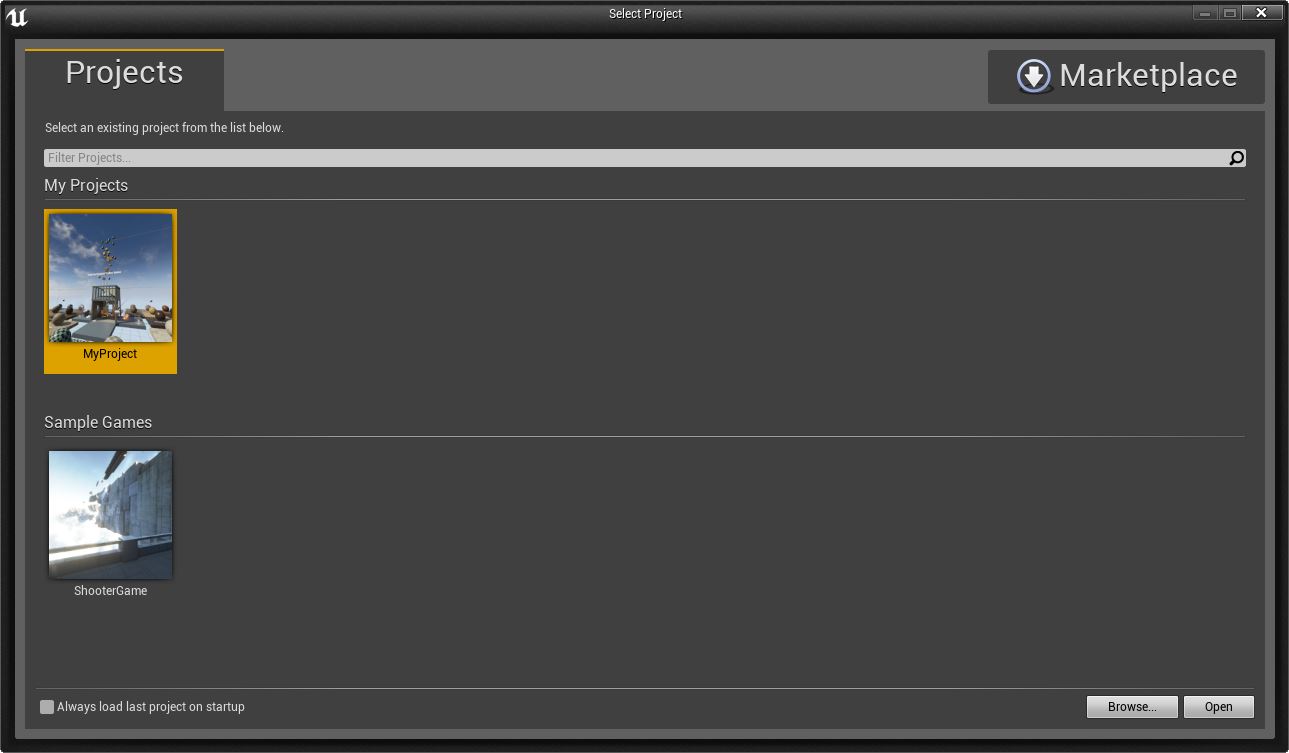
这显示了编辑器所发现的所有项目的缩略图列表。默认情况下,该列表包含了安装文件夹中的所有项目、使用编辑器创建的任何项目 或者之前打开的任何项目。
双击 任何缩略图来打开那个项目。
项目缩略图是一个 192x192 的 .png 文件,其名称和项目文件夹中的项目名称一样。您可以给 "Update Project Thumbnail(更新项目缩略图)"功能绑定一个按键来
快速地拍摄一个屏幕贴图来作为您的项目的缩略图。如果您没有为项目提供缩略图,那么您每次针对那个项目退出编辑器时将会自动获得一个屏幕截图。
要想搜索项目,请在 Filter Projects(过滤项目)... 搜索框中输入文本。
您可也可以点击 Browse(浏览)... 按钮来浏览您的电脑,并选择一个 .uproject 文件来手动地打开它。
在 Projects(项目) 选卡中,您可以勾选 Always load last project on startup(启动时总是加载最后一次打开的项目) 来自动地打开最近的项目并跳过 Project Browser(项目浏览器) 。要想 在编辑器中修改这个设置:
请打开 Editor Preferences(编辑器偏好设置) 窗口。
导航到 General (一般)> Loading & Saving(加载 & 保存)
在 Startup(启动) 标题下,切换 Load the Most Recently Loaded Project at Startup(启动时加载最近加载的项目) 项。
当您从虚幻编辑器中选择 File(文件) > Open Project(打开项目) 时也会打开该选卡。
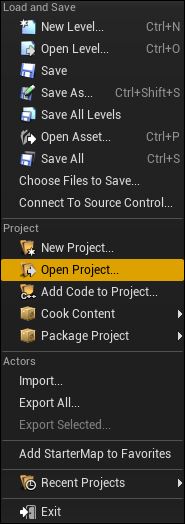
创建新项目
项目浏览器 中的第二个选卡是 New Project(新建项目) 选卡。
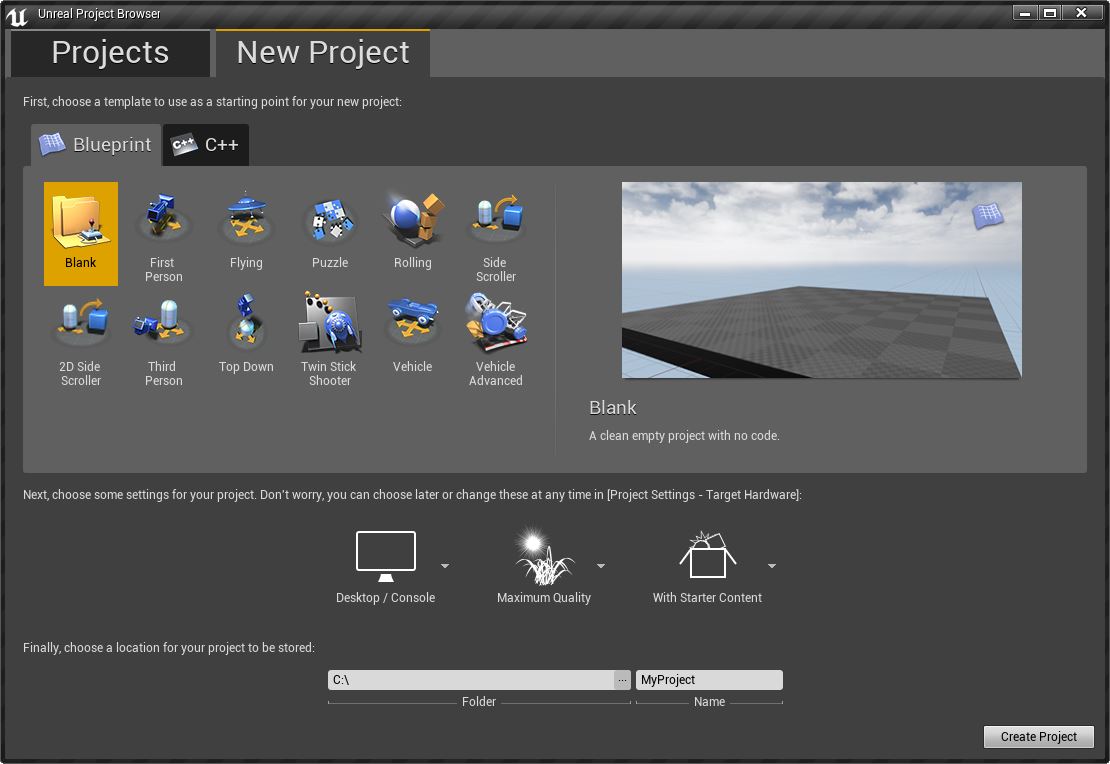
从 New Project (新建项目)选卡中,您可以为您的项目选择起始模板。Blank (空白)项目创建一个完全空白的项目。 其它模板被分为两类: Blueprints Only (仅使用蓝图)和 C++ 。
例如,其中有 Side Scroller (Blueprints Only) (横向卷轴(仅使用蓝图))模板和 Side Scroller (C++) (横向卷轴(C++))模板。由这两种模板生成的游戏游玩方式一样,关卡设计、
角色行为及相机布局也一样。区别在于创建项目的初始框架不同:
Blueprints Only (仅使用蓝图)- 初始游戏由蓝图定义。蓝图是虚幻引擎4的可视脚本资源。使用蓝图,可以在虚幻编辑器中创建游戏行为, 且不需要写任何C++代码。然而,使用 Blueprints Only (仅使用蓝图)的起始模板并不意味着您不能将C++代码加入到您的项目。这表示 提供的初始示例将会被包含在蓝图中。
C++ - 初始的游戏由C++代码定义。由 C++ 模板创建的项目可以通过虚幻编辑器进行管理,但它们也可以在Visual Studio中进行编辑。就像 Blueprints Only (仅使用蓝图)项目可以通过C++代码进行扩展,添加蓝图到初始由 C++ 模板创建的项目也是很容易的。
如您想要创建项目:
从列表中选择一个模板。
选择是否复制初学者内容到您的项目中。
输入您的项目的名称。
点击 Create(创建) 。
要想将您的项目保存到默认保存位置之外的地方,您可以点击此箭头图标来切换完整路径及文件创建预览的显示情况。
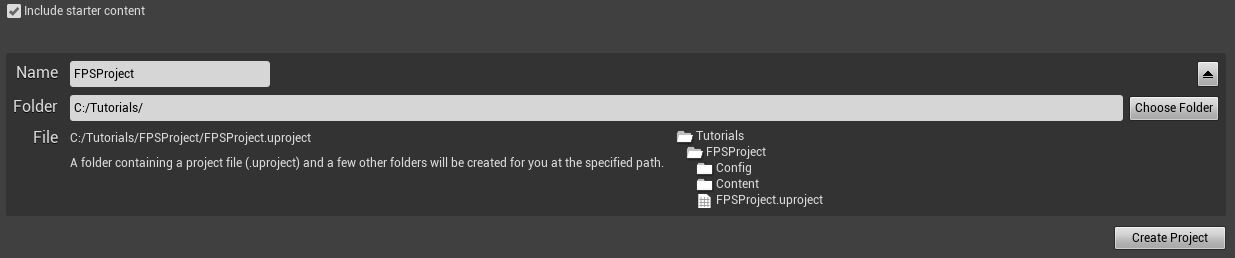
如果您的项目是基于Blank(空)模板或Blueprints(蓝图)模版的,那么它将会在编辑器中打开;如果您的项目是基于C++模版的,那么将会在Visual Studio或XCode中打开项目。
当您从虚幻编辑器中选择 File(文件) > New Project(新建项目) 时也会打开该选卡。
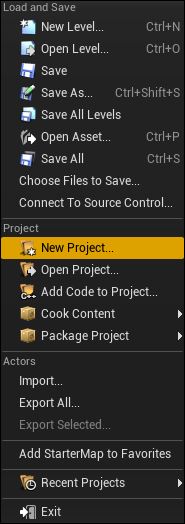
项目设置
 Project Settings(项目设置) 允许您根据您的目标硬件类型的不同来设置不同的项目性能选项。如果您不知道您想使用什么设置,也不用担心,因为任何时候您都可以在 [Project Settings(项目设置)-> Target Hardware(目标硬件)] 中修改它们。
Project Settings(项目设置) 允许您根据您的目标硬件类型的不同来设置不同的项目性能选项。如果您不知道您想使用什么设置,也不用担心,因为任何时候您都可以在 [Project Settings(项目设置)-> Target Hardware(目标硬件)] 中修改它们。
| 图标 | 描述 |
|---|---|
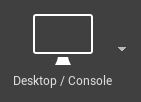
|
如果您游戏的目标平台是台式电脑或者游戏机,那么请使用该选项。 |
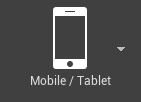
|
如果您游戏的目标平台是移动设备,那么请使用该选项。 |
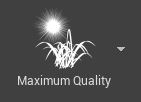
|
如果您游戏的目标平台是像电脑或游戏机这样的高端设备,那么请使用该选项。 |
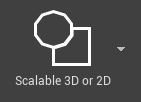
|
如果您游戏的目标平台是移动设备,那么请使用该选项。 |
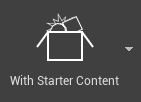
|
如果您想在您的游戏中包含初学者内容 ,那么请使用该项。 |
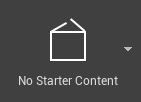
|
如果您不想在您的游戏中包含 初学者内容 ,那么请选择该项。 |
注意,初学者内容还没有针对移动设备平台进行优化,所以如何将它和移动设备结合使用,可能会导致性能问题。